みなさま、こんにちは。
今回はユーザーからよく問い合わせのあるテンキーのトラブルのご相談です。
大きいノートPCによくある、キーボードの右側にテンキーがあるのに使えなくて、PC起動時にキーボードについているテンキーが使える状態にしたいについて書いていきたいと思います。
どういうシチュエーションか
利用者が朝出社するとPCを起動するのですが、ユーザー名やパスワードに数字を打つ場面で無意識にテンキーを打ちます。
残念ながら起動時にNumLockがオフになっており、入力できていないことで初めてNumLockをオンにするという作業がやはり面倒ですね。
というわけで起動したときにNumLockをオンにしたいのです。
NumLockを固定する方法
結論からお伝えすると、レジストリを変更することによって設定することができます。
その設定方法は、レジストリを変更することになるので、設定は慎重に行ってくださいね。
(当ブログでは責任は負えません。。)
レジストリをいじる
レジストリエディタ(regedit.exe)を起動します。
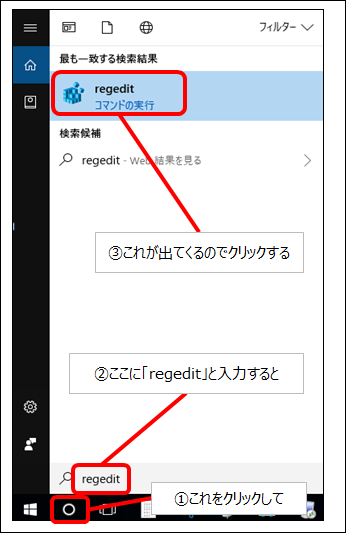
レジストリエディタを起動したら、「HKEY_USERS\.DEFAULT\Control Panel\Keyboard」 を開きます。
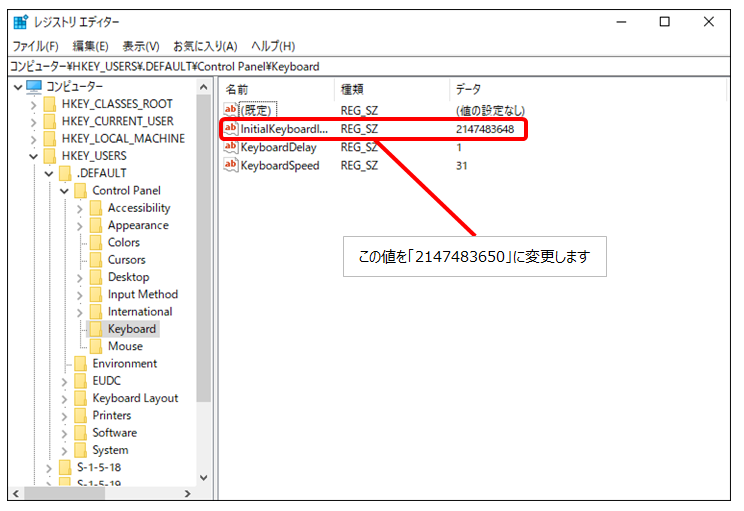
右側の「InitialKeyboradIndicators」の値を「2147483650」に変更します。
レジストリエディタを終了します。
これで再起動を行うと、PC起動時にNumLockがオンになり、明日から快適な朝を迎えることができます。
NumLockとは?
ついでにNumLockキーについて調べてみました。
そもそもなんなの。NumLockキー。わざわざオフにする必要なくね?
そんなNumLockキー誕生日秘話ですが、wikipediaによりますと、むかしむかしPCが生まれたころ、1980年ごろですね、
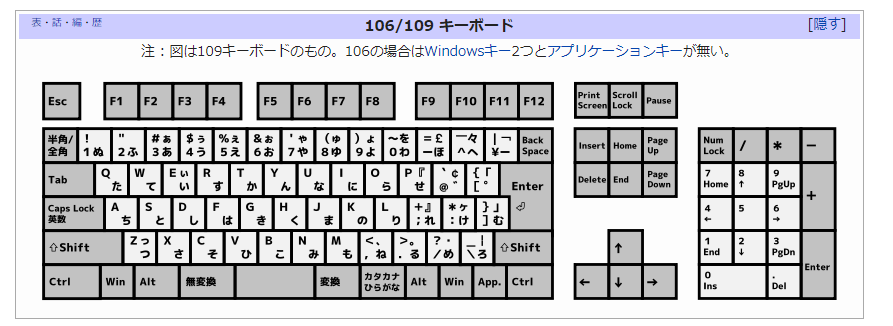
Wikipediaより
そのころのキーボードはこんな感じでカーソルキーとテンキーが兼用になっていたそうな。
1つのキーに数字と矢印が設定されていたため、数字を打つ時だけNumLockをオンにしてキーボードを利用していた、ということのようです。
現在では小さいノートPCのキーボードで稀に、文字キーとテンキーが兼用になっている場合がありますが、普段目にするデスクトップやノートPCではあまりないので、NumLockの存在意義について疑問を持ってしまっておりました。
今回の記事は以上です。
またお目にかかる日を楽しみにしております。では!

コメント